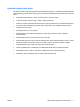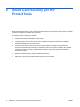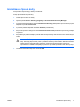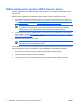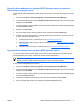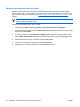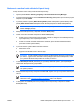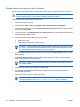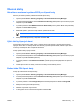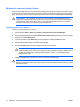ProtectTools (select models only) - Windows Vista
Obecné úlohy
Aktualizace nastavení systému BIOS pro čipové karty
Má-li se při restartu počítače požadovat kód PIN čipové karty:
1. Vyberte položku Start > Všechny programy > HP ProtectTools Security Manager.
2. V levém podokně klepněte na možnost Smart Card Security (Zabezpečení čipovou kartou) a poté
klepněte na položku BIOS.
3. V pravém podokně v části BIOS Password on Smart Card (Heslo systému BIOS na čipové kartě)
klepněte na tlačítko Store (Uložit).
4. Zaškrtněte políčko, pokud se má při restartu požadovat kód PIN.
Poznámka Chcete-li tento požadavek odstranit, zrušte zaškrtnutí tohoto políčka.
5. Zadejte kód PIN čipové karty a klepněte na tlačítko OK.
Výběr čtečky čipových karet
Před použitím čipové karty ověřte, zda je v nástroji Smart Card Security vybrána správná čtečka
čipových karet. Není-li v nástroji Smart Card Security vybrána správná čtečka, některé z jeho funkcí
mohou být nedostupné nebo nesprávně zobrazené.
Postup výběru čtečky čipových karet:
1. Vyberte položku Start > Všechny programy > HP ProtectTools Security Manager.
2. V levém podokně klepněte na možnost Smart Card Security (Zabezpečení čipovou kartou) a poté
klepněte na položku General (Obecné).
3. V pravém podokně v části Smart Card Reader (Čtečka čipových karet) klepněte na správnou
čtečku.
4. Vložte čipovou kartu do čtečky. Informace ze čtečky se automaticky obnoví.
Změna kódu PIN čipové karty
Postup při změně kódu PIN čipové karty:
1. Vyberte položku Start > Všechny programy > HP ProtectTools Security Manager.
2. V levém podokně klepněte na možnost Smart Card Security (Zabezpečení čipovou kartou) a poté
klepněte na položku Smart Card.
3. V pravém podokně v části Change PIN (Změnit kód PIN) klepněte na tlačítko Change PIN.
4. Zadejte současný kód PIN čipové karty.
5. Nastavte a potvrďte nový kód PIN.
6. V dialogovém okně s informacemi klepněte na tlačítko OK.
CSWW Obecné úlohy 13